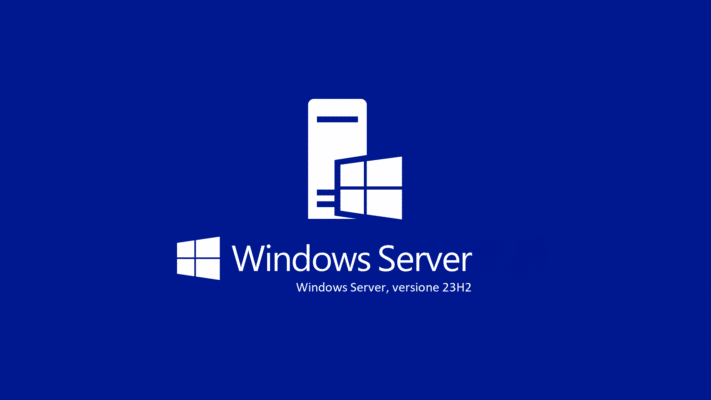Hướng Dẫn Toàn Tập: Khôi Phục Menu Chuột Phải Windows 11 (Context Menu) Cổ Điển
Kể từ khi ra mắt, Windows 11 đã mang đến một làn gió mới với giao diện được thiết kế lại, hiện đại và tinh tế hơn. Tuy nhiên, không phải thay đổi nào cũng được cộng đồng người dùng đón nhận nồng nhiệt. Một trong những điểm gây tranh cãi nhiều nhất chính là menu ngữ cảnh (context menu) khi bạn nhấp chuột phải. Giao diện mới tuy gọn gàng nhưng lại ẩn đi nhiều tùy chọn quen thuộc sau một lần nhấp chuột bổ sung vào mục “Show more options” (Hiển thị thêm tùy chọn). Điều này không chỉ gây khó chịu mà còn làm giảm hiệu suất làm việc đối với nhiều người dùng đã quen với menu cổ điển đầy đủ.
Nếu bạn cũng cảm thấy phiền toái với sự thay đổi này và muốn lấy lại menu chuột phải quen thuộc của Windows 10, bạn đã đến đúng nơi. Bài viết này sẽ cung cấp một hướng dẫn toàn diện, chi tiết từ A-Z về các phương pháp để khôi phục menu chuột phải cổ điển trên Windows 11, từ các phương pháp thủ công dành cho người dùng am hiểu công nghệ đến giải pháp phần mềm một cú nhấp chuột an toàn và tiện lợi cho tất cả mọi người.
Tại Sao Menu Chuột Phải Mới Của Windows 11 Gây Tranh Cãi?
Để hiểu được nguyên nhân sâu xa của vấn đề, chúng ta cần nhìn vào cả hai phía: ý đồ của Microsoft và trải nghiệm thực tế của người dùng. Microsoft đã thiết kế lại menu ngữ cảnh với mục tiêu làm cho nó sạch sẽ, ít lộn xộn hơn và phù hợp với ngôn ngữ thiết kế Fluent Design tổng thể của Windows 11. Các lệnh phổ biến nhất như Cắt, Sao chép, Dán và Xóa được đưa lên thành các biểu tượng dễ nhận biết ở hàng trên cùng. Về mặt lý thuyết, đây là một cải tiến giúp giao diện thân thiện hơn với người dùng mới.
Tuy nhiên, đối với những người dùng lâu năm và các chuyên gia, sự thay đổi này lại là một bước lùi về mặt hiệu quả. Họ đã xây dựng “trí nhớ cơ bắp” (muscle memory) trong nhiều năm với vị trí của các tùy chọn trong menu cũ. Việc phải thực hiện thêm một thao tác nhấp vào “Show more options” để truy cập các lệnh như “Refresh”, “Open with…”, hay các lệnh từ phần mềm của bên thứ ba (WinRAR, 7-Zip, …) đã phá vỡ luồng công việc và gây ra sự chậm trễ không đáng có.
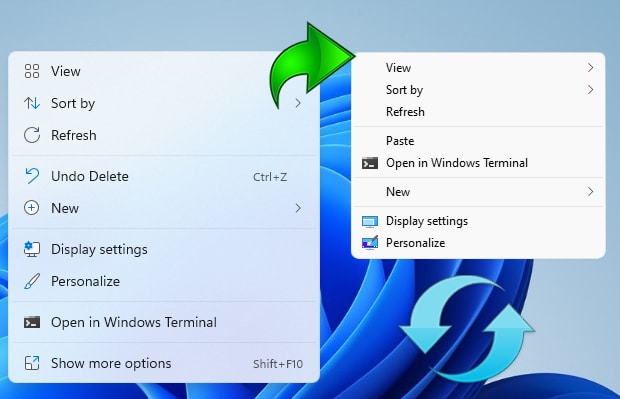
Cái Giá Của Một Cú Nhấp Chuột: Phân Tích Về Hiệu Suất
Nguồn gốc của bài viết đã đưa ra một phân tích ngắn gọn nhưng sâu sắc về tổn thất năng suất. Hãy cùng đào sâu vào nó. Giả sử mỗi lần nhấp thêm vào “Show more options” chỉ tốn 1 giây. Con số này có vẻ không đáng kể, nhưng khi nhân lên với quy mô lớn, nó sẽ trở thành một vấn đề thực sự.
- Đối với một cá nhân: Một người dùng chuyên nghiệp có thể nhấp chuột phải hàng trăm lần mỗi ngày. 100 lần nhấp có nghĩa là lãng phí 100 giây (gần 2 phút) mỗi ngày. Trong một tháng, con số này lên tới gần một giờ đồng hồ.
- Đối với một doanh nghiệp nhỏ (10 người): Như ví dụ đã nêu, mỗi tháng công ty mất hơn 8 giờ làm việc – tương đương một ngày công của một nhân viên. Chi phí này không chỉ là thời gian mà còn là tiền lương trả cho thời gian không hiệu quả.
- Đối với một doanh nghiệp lớn (100 người): Tổn thất sẽ là 83 giờ mỗi tháng. Đây là một con số đáng báo động, ảnh hưởng trực tiếp đến năng suất chung và chi phí vận hành.
Rõ ràng, việc tối ưu hóa những thao tác nhỏ nhất là cực kỳ quan trọng trong môi trường làm việc chuyên nghiệp. Chính vì vậy, nhu cầu khôi phục menu chuột phải cổ điển không chỉ là sở thích cá nhân mà còn là một quyết định thông minh về mặt hiệu suất.
Phương Pháp Thủ Công: Can Thiệp Sâu Vào Hệ Thống (Dành Cho Người Dùng Nâng Cao)
Đối với những ai thích kiểm soát hoàn toàn hệ thống của mình và không ngại “làm bẩn tay” với các cài đặt hệ thống, có hai phương pháp thủ công để mang menu cổ điển trở lại: chỉnh sửa Windows Registry và sử dụng Command Prompt. Cả hai phương pháp đều đạt được cùng một kết quả nhưng đi theo những con đường khác nhau.
Cảnh báo quan trọng: Việc chỉnh sửa Windows Registry có thể gây ra các sự cố nghiêm trọng cho hệ điều hành của bạn nếu thực hiện không chính xác. Chúng tôi thực sự khuyên bạn nên sao lưu Registry trước khi tiến hành. Để làm điều này, hãy mở Registry Editor, vào File > Export, chọn “All” trong Export range và lưu tệp .reg ở một nơi an toàn.
Lựa chọn 1: Chỉnh Sửa Registry Editor – “Trái Tim” Của Windows
Windows Registry là một cơ sở dữ liệu khổng lồ lưu trữ mọi cài đặt và tùy chọn cho hệ điều hành Windows và các phần mềm được cài đặt. Bằng cách thêm một khóa cụ thể vào đây, chúng ta có thể yêu cầu Windows Explorer bỏ qua menu mới và hiển thị menu cũ.
- Mở Registry Editor: Nhấn tổ hợp phím
Windows + Rđể mở hộp thoại Run, gõregeditvà nhấn Enter. Nhấp “Yes” nếu có cửa sổ User Account Control (UAC) hiện lên. - Điều hướng đến đúng vị trí: Trên thanh địa chỉ ở phía trên cùng của cửa sổ Registry Editor, sao chép và dán đường dẫn sau rồi nhấn Enter:
HKEY_CURRENT_USER\Software\Classes\CLSID\ - Tạo khóa mới: Nhấp chuột phải vào thư mục
CLSIDở khung bên trái, chọnNew>Key. - Đặt tên cho khóa mới: Đặt tên chính xác cho khóa vừa tạo là:
{86ca1aa0-34aa-4e8b-a509-50c905bae2a2} - Tạo khóa con: Bây giờ, nhấp chuột phải vào khóa
{86ca1aa0...}bạn vừa tạo, chọnNew>Key. - Đặt tên cho khóa con: Đặt tên cho khóa con này là
InprocServer32. - Chỉnh sửa giá trị mặc định: Nhấp vào thư mục
InprocServer32vừa tạo. Ở khung bên phải, bạn sẽ thấy một giá trị có tên là(Default). Nhấp đúp vào nó, đảm bảo rằng ô “Value data” trống (không có bất kỳ ký tự nào) và nhấp OK. - Hoàn tất: Đóng Registry Editor. Để thay đổi có hiệu lực, bạn cần khởi động lại File Explorer. Bạn có thể làm điều này bằng cách khởi động lại máy tính hoặc mở Task Manager (
Ctrl + Shift + Esc), tìm “Windows Explorer” trong tab Processes, nhấp chuột phải và chọn “Restart”.
Để hoàn tác thay đổi và quay trở lại menu chuột phải mặc định của Windows 11, bạn chỉ cần quay lại đường dẫn HKEY_CURRENT_USER\Software\Classes\CLSID\ trong Registry Editor và xóa hoàn toàn khóa {86ca1aa0-34aa-4e8b-a509-50c905bae2a2} mà bạn đã tạo.
Lựa chọn 2: Sử Dụng Command Prompt (CMD) Với Quyền Quản Trị
Nếu bạn thấy việc điều hướng trong Registry Editor quá phức tạp, sử dụng Command Prompt sẽ nhanh hơn rất nhiều. Về cơ bản, bạn sẽ sử dụng một lệnh duy nhất để thực hiện tất cả các bước tạo khóa Registry ở trên. Phương pháp này đòi hỏi quyền quản trị viên (Administrator) vì nó can thiệp trực tiếp vào cài đặt hệ thống.
Để khôi phục menu chuột phải cổ điển:
- Mở Command Prompt với quyền Admin: Nhấn phím Windows, gõ
cmd. Trong kết quả tìm kiếm, nhấp chuột phải vào “Command Prompt” và chọn “Run as administrator”. - Thực thi lệnh: Sao chép và dán chính xác dòng lệnh sau vào cửa sổ Command Prompt rồi nhấn Enter:
reg.exe add "HKCU\Software\Classes\CLSID\{86ca1aa0-34aa-4e8b-a509-50c905bae2a2}\InprocServer32" /fLệnh này sẽ tự động thêm các khóa cần thiết vào Registry. Cờ /f ở cuối có nghĩa là “force” (bắt buộc), nó sẽ thực hiện lệnh mà không hỏi xác nhận.
Để quay lại menu mặc định của Windows 11:
- Mở Command Prompt với quyền Admin như trên.
- Thực thi lệnh xóa: Sao chép và dán lệnh sau rồi nhấn Enter:
reg.exe delete "HKCU\Software\Classes\CLSID\{86ca1aa0-34aa-4e8b-a509-50c905bae2a2}" /fLệnh này sẽ xóa khóa Registry mà bạn đã thêm. Tương tự như phương pháp Registry, bạn cần khởi động lại File Explorer để thấy sự thay đổi.
Giải Pháp Tối Ưu: Khôi phục menu chuột phải Windows 11 Bằng Công Cụ “Win 11 Classic Context Menu”
Các phương pháp thủ công tuy hiệu quả nhưng tiềm ẩn rủi ro và có thể gây khó khăn cho người dùng không chuyên. May mắn thay, có một giải pháp thay thế hoàn hảo: sử dụng một công cụ phần mềm miễn phí được thiết kế riêng cho mục đích này. “Win 11 Classic Context Menu” của Sordum.org là một tiện ích nhỏ gọn, portable (không cần cài đặt) và cực kỳ dễ sử dụng.
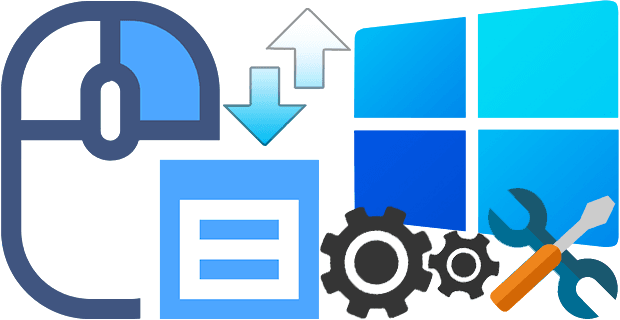
Đây là lựa chọn được khuyến nghị cho đại đa số người dùng vì những ưu điểm vượt trội:
- An Toàn Tuyệt Đối: Bạn không cần phải tự mình can thiệp vào Registry, loại bỏ nguy cơ mắc lỗi và gây hỏng hệ thống.
- Tiện Lợi và Nhanh Chóng: Chỉ với một cú nhấp chuột, bạn có thể chuyển đổi qua lại giữa hai kiểu menu mà không cần gõ lệnh hay điều hướng phức tạp.
- Không Cần Cài Đặt: Là một ứng dụng portable, bạn chỉ cần tải về, giải nén và chạy. Nó không để lại tệp tin rác trong hệ thống của bạn.
- Thông Minh: Phần mềm có thể tự động phát hiện xem bạn có cần khởi động lại Windows Explorer hay không và đưa ra thông báo nhắc nhở.
Hướng Dẫn Sử Dụng Chi Tiết Từ A-Z
Việc sử dụng công cụ này đơn giản đến không ngờ. Hãy làm theo các bước dưới đây để lấy lại menu chuột phải yêu thích của bạn chỉ trong vài giây.
Bước 1: Tải và Giải Nén Công Cụ
Trước tiên, bạn cần tải xuống công cụ từ trang web chính thức. Sau khi tải về tệp tin .zip, hãy giải nén nó vào một thư mục bất kỳ trên máy tính của bạn.
Bước 2: Kích Hoạt Menu Chuột Phải Cổ Điển
Chạy tệp W11ClassicMenu.exe. Giao diện chương trình sẽ hiện ra với hai nút chính rất rõ ràng. Để bật menu cổ điển, hãy nhấp vào nút đầu tiên: “Enable Win 11 Classic Context Menu Style”. Ngay lập tức, chương trình sẽ thực hiện các thay đổi cần thiết trong Registry cho bạn.
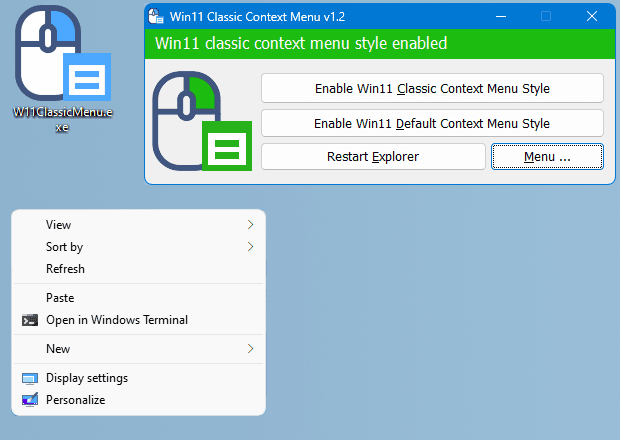
Bước 3: Khôi Phục Menu Mặc Định Của Windows 11 (Nếu Muốn)
Nếu sau này bạn đổi ý và muốn quay lại trải nghiệm gốc của Windows 11, chỉ cần mở lại chương trình và nhấp vào nút thứ hai: “Enable Win 11 Default Context Menu Style”. Mọi thứ sẽ được trả về như cũ một cách an toàn.
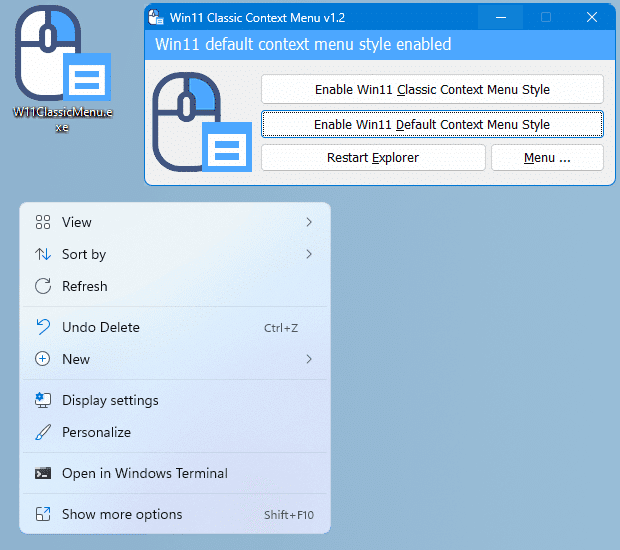
Bước 4: Khởi Động Lại Windows Explorer
Sau khi nhấp vào một trong hai nút, phần mềm có thể sẽ hiển thị một cửa sổ thông báo yêu cầu bạn khởi động lại Explorer để áp dụng thay đổi. Bạn chỉ cần nhấp vào nút “Restart Explorer” trên cửa sổ đó là xong. Thao tác này nhanh hơn nhiều so với việc khởi động lại toàn bộ máy tính.
Dành Cho Chuyên Gia: Tận Dụng Tham Số Dòng Lệnh (Command Line)
Một tính năng nâng cao tuyệt vời của “Win 11 Classic Context Menu” là nó hỗ trợ các tham số dòng lệnh. Điều này cho phép các quản trị viên hệ thống hoặc người dùng thành thạo có thể tự động hóa tác vụ này, chẳng hạn như tích hợp nó vào một kịch bản (script) cài đặt máy tính hoặc tạo shortcut để chuyển đổi nhanh chóng mà không cần mở giao diện chương trình.
Để xem danh sách đầy đủ các tham số được hỗ trợ, bạn có thể mở chương trình, vào menu và chọn “Command Line Info”.
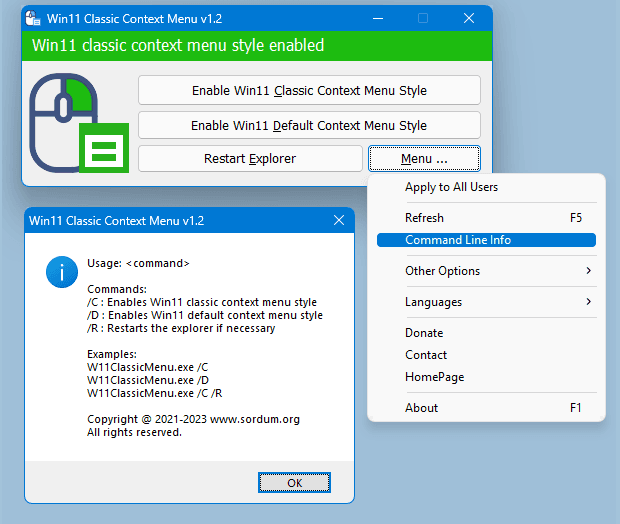
Dựa trên thông tin có sẵn, đây là một số tham số hữu ích bạn có thể sử dụng:
/classic: Tự động kích hoạt kiểu menu cổ điển và thoát chương trình./default: Tự động khôi phục kiểu menu mặc định của Windows 11 và thoát./restart: Đi kèm với các tham số trên để tự động khởi động lại Windows Explorer sau khi thực hiện thay đổi.
Ví dụ, để tạo một shortcut trên desktop giúp bật menu cổ điển và tự động khởi động lại Explorer, bạn có thể tạo một shortcut mới với đường dẫn đích là: "C:\Đường dẫn\tới\W11ClassicMenu.exe" /classic /restart.
So Sánh Các Phương Pháp: Đâu Là Lựa Chọn Phù Hợp Cho Bạn?
Đến đây, bạn đã biết ba cách khác nhau để đạt được mục tiêu. Vậy phương pháp nào là tốt nhất? Câu trả lời phụ thuộc vào trình độ kỹ năng và mức độ thoải mái của bạn khi làm việc với hệ thống.
- Phương pháp Chỉnh sửa Registry:
- Đối tượng: Người dùng nâng cao, quản trị viên hệ thống, những người hiểu rõ cấu trúc của Registry.
- Ưu điểm: Kiểm soát hoàn toàn, không cần phần mềm bên thứ ba.
- Nhược điểm: Rủi ro cao nếu làm sai, tốn thời gian, yêu cầu nhiều bước.
- Phương pháp Command Prompt:
- Đối tượng: Người dùng thành thạo, những người quen thuộc với giao diện dòng lệnh.
- Ưu điểm: Nhanh hơn chỉnh sửa Registry thủ công, có thể đưa vào script.
- Nhược điểm: Vẫn tiềm ẩn rủi ro, giao diện không thân thiện với người mới bắt đầu.
- Công cụ “Win 11 Classic Context Menu”:
- Đối tượng: Mọi người dùng, từ người mới bắt đầu đến chuyên gia. Đây là lựa chọn được khuyến nghị.
- Ưu điểm: An toàn, dễ sử dụng, miễn phí, nhanh chóng, có thể chuyển đổi qua lại dễ dàng, hỗ trợ dòng lệnh.
- Nhược điểm: Yêu cầu tải về một phần mềm từ bên thứ ba (dù rất nhỏ và an toàn).
Thông Tin Thêm Về Công Cụ và Các Vấn Đề Thường Gặp
Khi sử dụng bất kỳ công cụ nào, việc nắm rõ thông tin và cách xử lý sự cố là rất quan trọng. Dưới đây là một số chi tiết bổ sung về “Win 11 Classic Context Menu”.
- Hệ điều hành hỗ trợ: Công cụ này được thiết kế và hoạt động tối ưu trên Windows 11.
- Đa ngôn ngữ: Phần mềm hỗ trợ một danh sách dài các ngôn ngữ, bao gồm cả Tiếng Việt, giúp người dùng trên toàn thế giới dễ dàng tiếp cận.
- Antivirus báo cáo nhầm (False Positive): Đôi khi, các chương trình can thiệp vào hệ thống như thế này có thể bị một số phần mềm diệt virus nhận diện nhầm là mối đe dọa. Công cụ này đã được kiểm tra qua VirusTotal và được xác nhận là an toàn. Bạn có thể tự mình kiểm tra qua liên kết được cung cấp trên trang chủ của nhà phát triển.
Sự thay đổi giao diện của Windows 11 là một nỗ lực đáng ghi nhận của Microsoft để hiện đại hóa hệ điều hành. Tuy nhiên, hiệu suất và thói quen của người dùng là những yếu tố không thể bỏ qua. Việc khôi phục lại menu chuột phải cổ điển là một minh chứng cho thấy cộng đồng người dùng luôn có thể tìm ra cách để tùy biến trải nghiệm Windows theo ý muốn của mình. Cho dù bạn là một chuyên gia thích vọc vạch Registry hay một người dùng thông thường muốn một giải pháp đơn giản, giờ đây bạn đã có đủ công cụ và kiến thức để làm chủ menu chuột phải của mình.
Để khám phá thêm nhiều thủ thuật Windows hữu ích khác và tối ưu hóa hệ điều hành của bạn, đừng ngần ngại truy cập các bài viết khác trên website của chúng tôi.
- Đang tạo link tải, vui lòng chờ...
Mật khẩu giải nén (nếu có): truongit.net
Để có kinh phí duy trì website, chúng tôi có chèn quảng cáo vào link Tải về. Bạn cũng có thể chờ 45 giây để sử dụng link Tải nhanh không quảng cáo.